Spectralayers Pro 6 のダウンロード解説
インストーラーの準備・起動
【VEGAS Pro 17 インストール】手順でダウンロードした「VEGAS Pro 17 Suite」フォルダにある「インストールする.exe」ファイルをクリックします。
Spectralayers Pro 6 のダウンロード
「このアプリがデバイスに変更を加えることを許可しますか?」と表示されたら「はい」を選択すると「Vegas Pro 17 Suite インストールランチャー」が起動します。
「Vegas Pro 17 Suite インストールランチャー」にある「Steinberg SpectraLayers」をクリック
「Select Setup Language」が表示される。4つの言語しか表示されないので自分の一番理解しやすい言語を選択
選択したら「OK」をクリック
「Please read the following License Agreement.」の画面が表示されたら、「I accept the agreement」を選択し「Next>」をクリック
「Browes…」をクリックすると指定した場所にインストールされる。変更の必要がなければそのまま「Next>」をクリック
「Folder Exists」が表示されたら「はい(Y)」をクリック
「Select the components you want to install;」画面が表示されたら「Next>」をクリック
「Additional shortcut」画面が表示されます。「Create a desktop shortcut」を選択するとディスクトップにショートカットを作成します。お好みで選択し「Install」をクリック
「Extracting filed…」画面が表示されインストールの進捗が確認できる
「Completing the SpectraLayers Pro Setup Wizard」画面が表示されたら「Finish」をクリック
ディスクトップに「SpectraLayers Pro 6」と「eLicenser Control Center」のショートカットが確認できればインストール完了
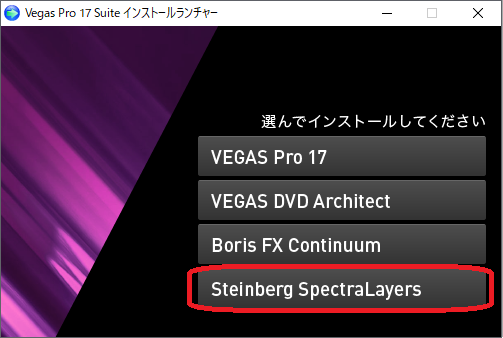
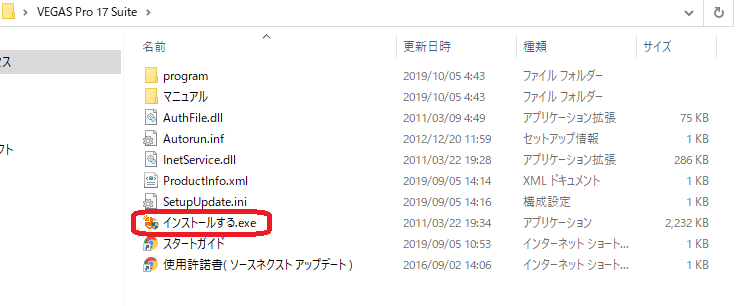
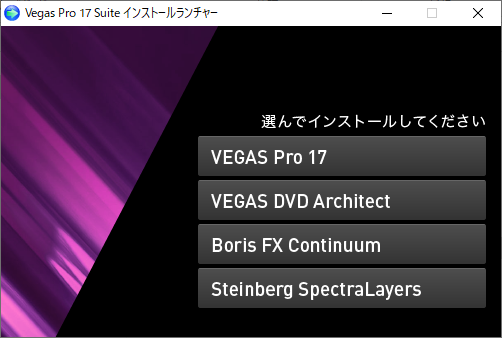
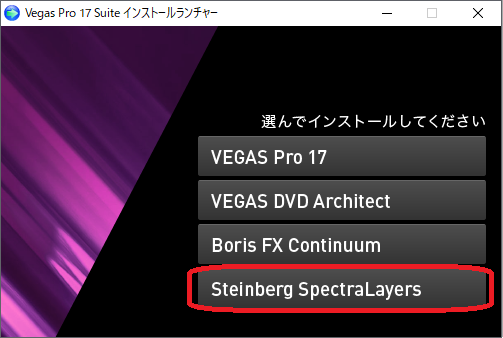
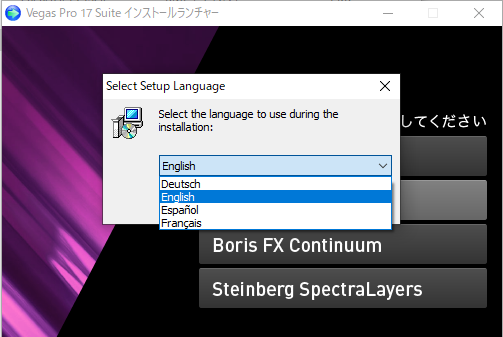
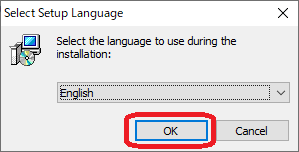
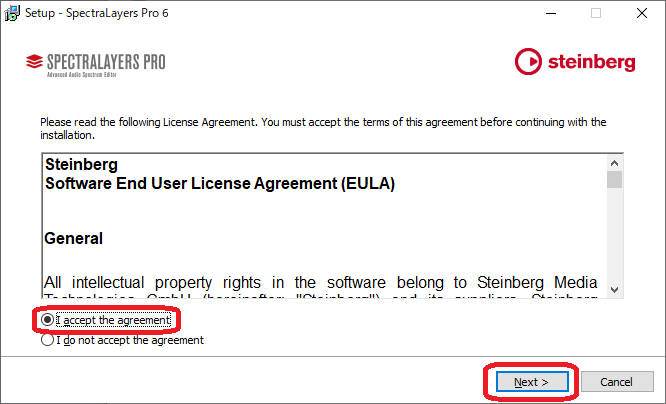
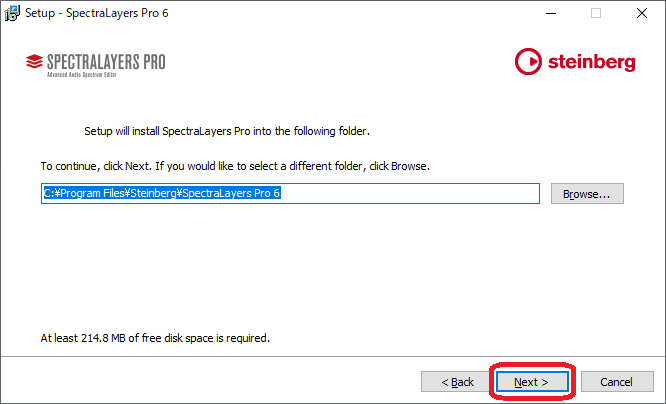
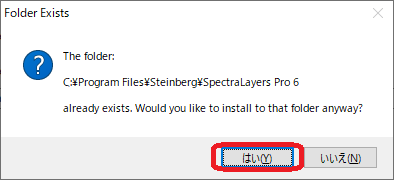

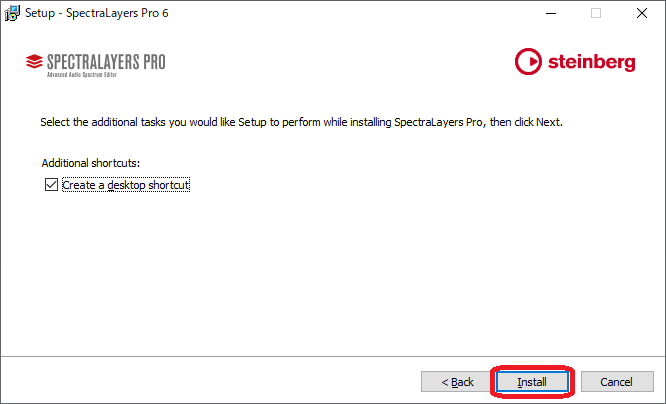
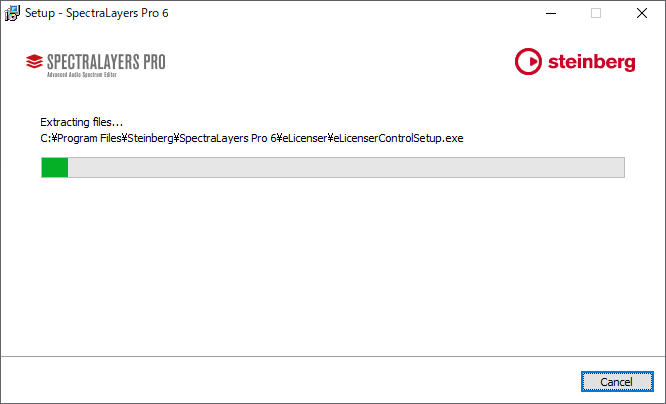
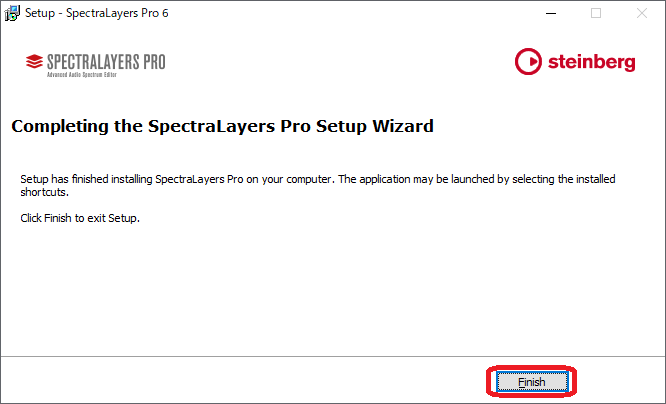
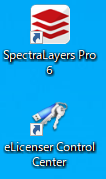


コメント